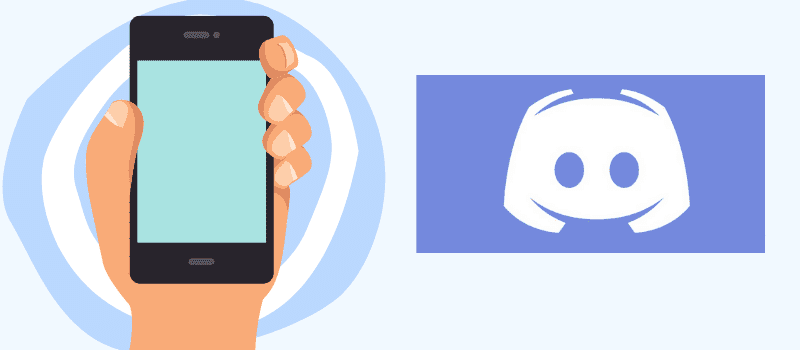
Discord es una red social y aplicación de mensajería instantánea con varias funciones por explorar. Te mostramos qué es, cómo registrarte a la aplicación y cómo unirte a un servidor para chatear con personas de todo el mundo.
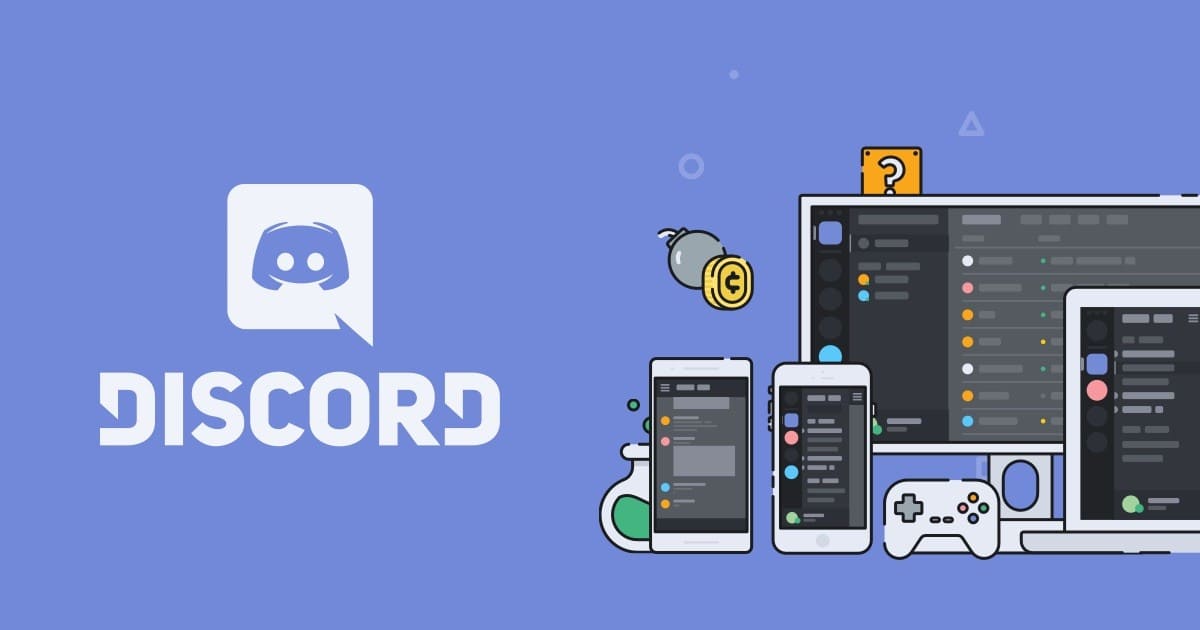
¿Qué es Discord y cómo funciona?
Discord es una red social del tipo VoIP, que tiene funciones de chat muy parecidas a las que podemos ver con WhatsApp y Telegram. Fue creada en 2015 por Jason Citron, como una manera de tener un chat de manera privada y sin que la aplicación espiara tus conversaciones.
Su uso principalmente se popularizó entre los aficionados a los juegos de video, ya que ahí podían encontrar servidores de gente con la misma afición. Ahora ya se convirtió en una red social de chat instantáneo para todos los temas. Su función es sencilla y sólo se necesitan 3 pasos para utilizar la app:
- Busca algún servidor de algún tema que te interese o crea uno para tu familia o amigos.
- Envía contenido y espera a que tus amigos te respondan
- Configura la privacidad del chat para evitar que alguien ajeno pueda entrar a ese chat.
Anteriormente Discord era una app de mensajería instantánea en dónde sólo podías enviar texto. Con las más recientes actualizaciones, ahora puedes enviar imágenes, videos y hasta realizar llamadas por voz con los miembros de tu servidor.
¿Cómo unirse a un servidor de Discord y comenzar a chatear?
La diferencia entre esta aplicación de chat y otras como Whats App o Telegram es que funciona a base de servidores para hacer la comunicación más seguridad. Para comenzar a usar la app, necesitas unirte a un servidor de Discord, y te lo explicamos a continuación:
- Abre la app de Discord o inicia sesión a través de la web oficial de Discord.
- En la aplicación, abre el menú de la parte izquierda, presionando el ícono de un cuadro de mensaje. Ahí verás todos los servidores que actualmente. Para unirte a uno dale clic en el signo ‘’+’’.
- En la siguiente pantalla, en la parte de abajo, verás el botón que dice ‘’Unirte a un servidor’’. Al dar clic aquí, te aparecerá una página en donde tendrás que colocar el enlace de invitación al servidor.
- Una vez dentro, comienza a comunicarte con las personas que están dentro del server de Discord.
Recuerda que sin este enlace, no podrás entrar al servidor de nadie. Esto hace de esta aplicación una de las más seguras que hay actualmente en el mercado.
¿Cómo crear un server de Discord?
Si no puedes unirte a uno, es buena idea crear un servidor de Discord. Con las nuevas actualizaciones podrás crear uno de diferentes temáticas, y no sólo de videojuegos como en el pasado:
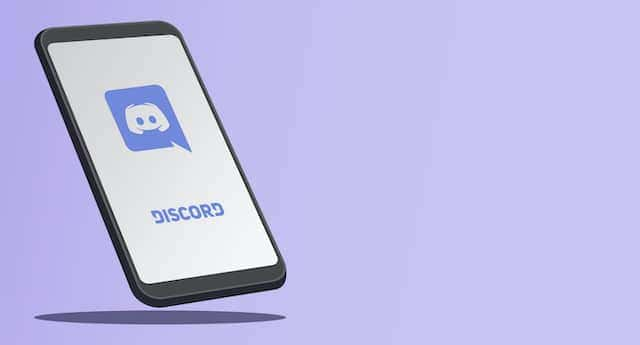
- Abre la app de discord y presiona el ícono de mensajería que está en la parte izquierda de tu pantalla.
- Cuando se abra verás los servidores a los cuales estás unido. Dale clic en el ícono de ‘’+’’ y aparecerán las opciones de creación para el servidor.
- Puedes utilizar una plantilla preestablecida con los siguientes temas: juegos, amigos, grupo de estudio, artistas y creadores, clubes y comunidad local o elige ‘’crear mi plantilla’’ y comenzar desde cero.
- Sigue con las instrucciones de pantalla y pronto te darán en enlace para compartir, mismo que tienes que pasar a los contactos a los que te interese que se unan.
Es importante elegir la plantilla de servidor de discord correcta, ya que así tendrás algunas herramientas de gestión necesarias para la temática de tu preferencia.
¿Cómo registrarme a Discord?
Para poder unirte o crear un server, necesitas crear una cuenta de Discord. El proceso es muy fácil de hacer, y te lo decimos a continuación.
- Ya sea en Discord Web o desde la app del servicio, dale clic en Iniciar sesión, que te llevará hasta la pantalla de inicio. En la parte de abajo, estará el link directo a ‘Registrarme’.
- En la pantalla de ‘’crear una cuenta’’, tienes que colocar un correo electrónico, crear un nombre de usuario (el que aparecerá en las pantallas de chat) y una contraseña segura para iniciar sesión.
- Una vez realizado el paso anterior, tendrás que esperar a que llegue un link de activación a tu correo electrónico.
- Ya que confirmes esto, tu cuenta quedará activada y podrás crear tu primer servidor o unirte a alguno que te hayan invitado.
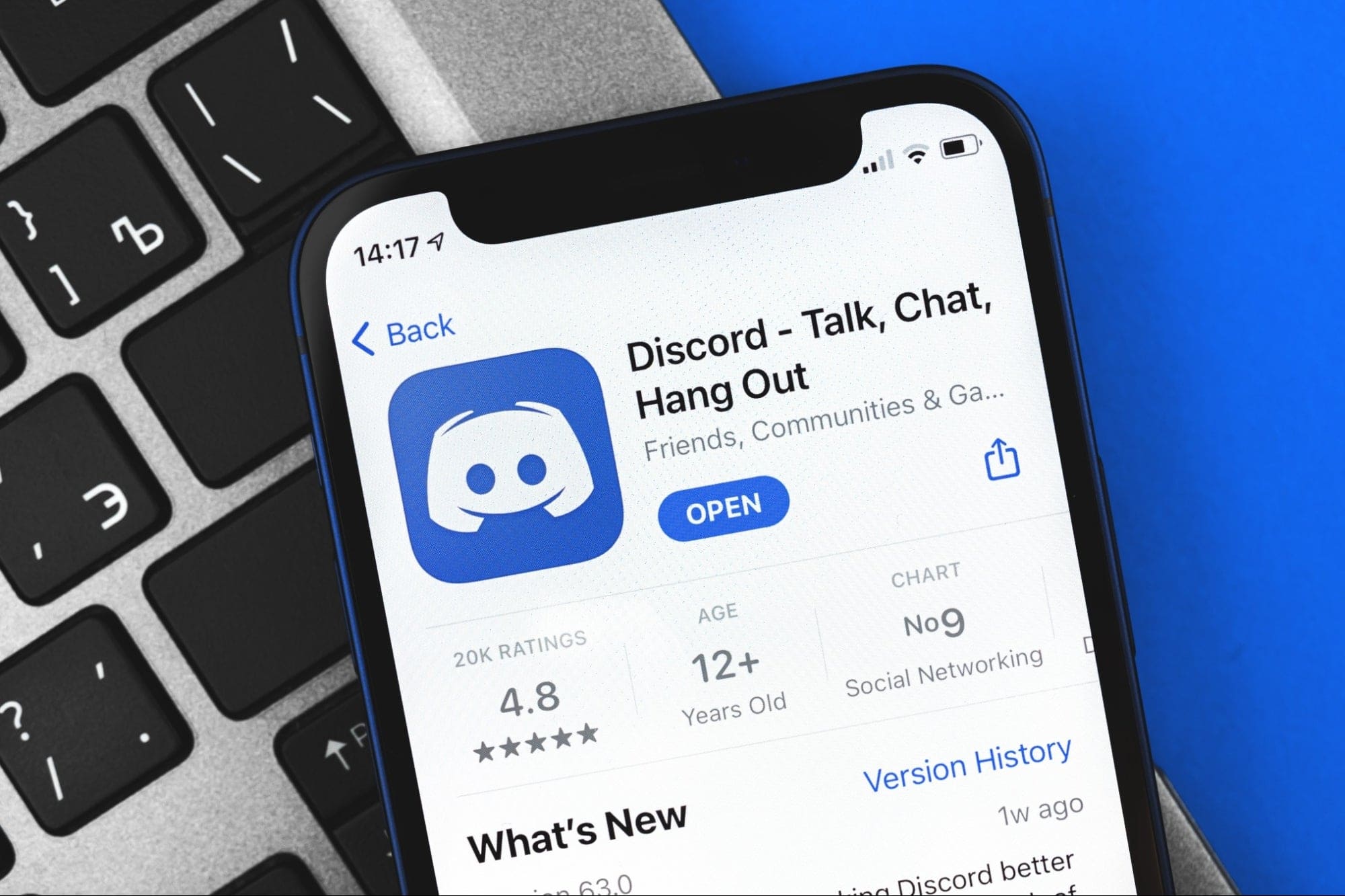
¿Cómo cerrar tu cuenta de Discord?
Puedes cerrar tu cuenta de Discord en cualquier momento. Lo único que necesitas es ir a tu perfil y realizar los siguientes pasos:
- Ve a tu perfil y selecciona ajustes de usuario. Posteriormente ve a ‘’Mi cuenta’’ para que puedas entrar a todas las herramientas de gestión.
- Selecciona Editar y ahí te aparecerá la opción de ‘’Eliminar mi cuenta’’. Si eres propietario de un servidor, te mencionará que tienes que eliminarlo o cambiarlo de propietario.
- Una vez realizado este paso, te pedirá una serie de pasos de seguridad: colocar de nuevo tu contraseña.
- Presiona el botón de Eliminar cuenta y tu perfil se eliminará en ese instante.
Al borrar tu cuenta de Discord, ya no podrás volver a recuperarla ni podrás entrar a los chats o servidores que hayas dejado atrás.
Preguntas Frecuentes sobre Discord
- Mejores Emojis
- Perfil personal y animado, con etiquetas personalizadas
- 2 mejoras del servidor y $30 de descuento en todas las mejoras adicionales
- Insignia exclusiva de Discord.
- 100 MB de subida para archivos de mejor calidad.
- En tus transmisiones o videollamadas, estará disponible la alta resolución y el HD